Comment lancer des applications instantanément avec Wox sous Windows

Découvrez comment utiliser Wox pour lancer vos applications, exécuter des commandes et plus encore, instantanément.
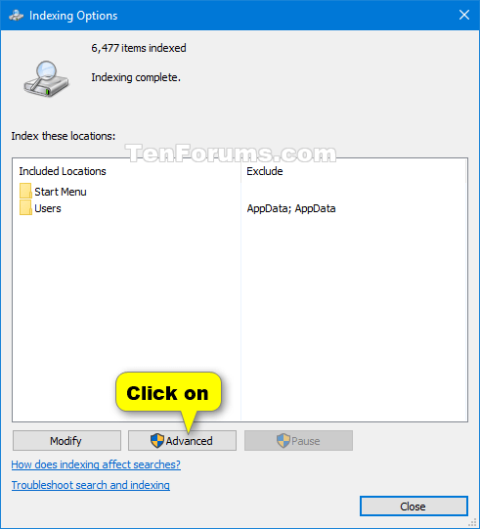
Par défaut, Windows utilisera l'index lors de la recherche pour vous offrir des résultats de recherche plus rapides. L'index de recherche inclut uniquement les emplacements que vous avez sélectionnés. Ces emplacements peuvent être filtrés par type de fichier (extension), attributs de fichier et contenu du fichier que vous souhaitez indexer.
Indexer les fichiers cryptés
L'index utilise le service Windows Search et s'exécute en tant que processus Searchindexer.exe en arrière-plan. L'index reconstruira et mettra automatiquement à jour les modifications apportées aux emplacements inclus depuis la dernière indexation pour augmenter la précision des résultats de recherche. Par défaut, la vitesse d'indexation est réduite en raison de l'activité de l'utilisateur. Si l'ordinateur est inactif, la vitesse d'indexation reviendra au maximum pour terminer l'indexation plus rapidement.
Windows Search 4.0 et versions ultérieures prennent entièrement en charge l'indexation des fichiers cryptés sur les systèmes de fichiers locaux à l'aide d'EFS, permettant aux utilisateurs d'indexer et de rechercher les propriétés et le contenu des fichiers cryptés. Les utilisateurs peuvent configurer manuellement Windows Search pour inclure les fichiers chiffrés, ou les administrateurs peuvent configurer cette option avec la stratégie de groupe.
Windows Search garantit que seuls les utilisateurs disposant des autorisations appropriées peuvent rechercher le contenu des fichiers cryptés, en suivant les ACL et en limitant l'accès aux utilisateurs disposant des autorisations de décryptage des fichiers. De plus, Windows Search limite l'accès aux fichiers cryptés aux recherches locales uniquement. Windows Search ne renvoie pas les fichiers chiffrés dans les résultats de recherche lorsque la requête est lancée à distance.
Comment activer/désactiver la fonctionnalité Indexer les fichiers cryptés dans Windows 10
Ce guide vous montrera comment activer ou désactiver la fonctionnalité Index Encrypted Files (indexation des fichiers cryptés) pour Windows 10 .
Remarque : Vous devez vous connecter avec les droits d'administrateur pour apporter des modifications.
Pour des raisons de sécurité, la fonctionnalité Indexer les fichiers chiffrés ne doit pas être activée à moins que l'emplacement d'indexation de recherche lui-même ne soit protégé par un chiffrement complet du volume (comme BitLocker Drive Encryption ou une solution tierce).
Voici comment:
1. Ouvrez le Panneau de configuration (affichage des icônes), cliquez sur l' icône Options d'indexation et fermez le Panneau de configuration.
2. Cliquez sur le bouton Avancé.
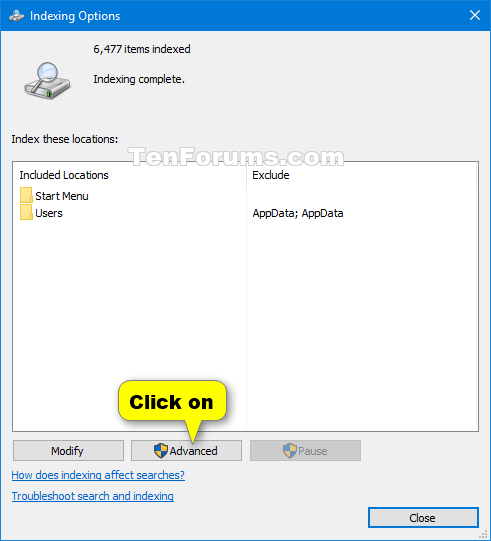
Cliquez sur le bouton Avancé
3. Effectuez l'étape 4 (pour activer) ou l'étape 5 (pour désactiver) ci-dessous pour ce que vous souhaitez faire.
4. Pour activer les fichiers cryptés par index :
A) Cochez la case Indexer les fichiers cryptés .

Cochez la case Indexer les fichiers cryptés
B) Si l'emplacement de l'index n'est pas crypté, cliquez sur Continuer si vous en êtes sûr.
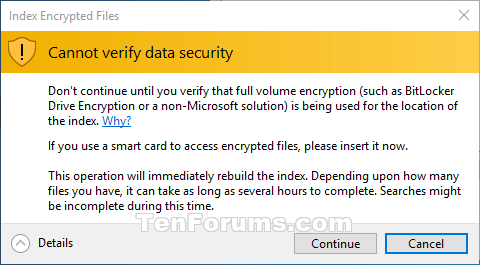
Cliquez sur Continuer
C) Passez à l'étape 6 ci-dessous.
5. Pour désactiver les fichiers indexés cryptés :
A) Décochez la case Indexer les fichiers cryptés .
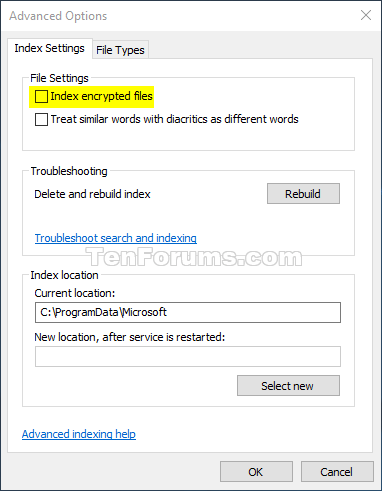
Décochez la case Indexer les fichiers cryptés
B) Cliquez sur OK.
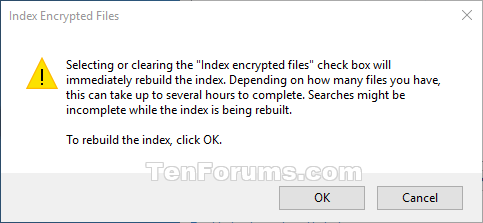
Cliquez sur OK
C) Passez à l'étape 6 ci-dessous.
6. Cliquez sur OK pour appliquer les modifications.
7. L'index de recherche va maintenant être reconstruit pour refléter les modifications.
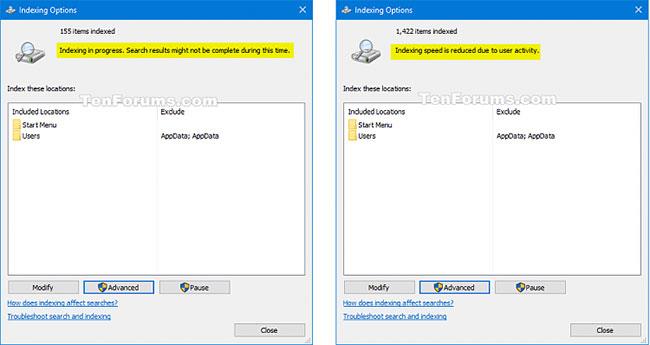
L'index de recherche va maintenant être reconstruit pour mettre à jour les modifications
8. Cliquez sur Fermer.
Découvrez comment utiliser Wox pour lancer vos applications, exécuter des commandes et plus encore, instantanément.
Découvrez comment créer un cercle jaune autour du pointeur de la souris pour le mettre en surbrillance sur Windows 10. Suivez ces étapes faciles pour améliorer votre expérience utilisateur.
Découvrez pourquoi l
Sous Windows 11, configurez facilement des raccourcis pour accéder rapidement à des dossiers spéciaux dans votre menu Démarrer.
Découvrez comment résoudre l
Découvrez comment utiliser un disque dur externe avec un Chromebook pour transférer et stocker vos fichiers en toute sécurité. Suivez nos étapes pour un usage optimal.
Dans ce guide, vous apprendrez les étapes pour toujours utiliser une adresse MAC aléatoire pour votre adaptateur WiFi sous Windows 10. Optimisez votre sécurité en ligne!
Découvrez comment désinstaller Internet Explorer 11 sur Windows 10 pour optimiser l'espace de votre disque dur.
Découvrez comment utiliser Smart Defrag, un logiciel de défragmentation de disque dur gratuit et efficace, pour améliorer les performances de votre ordinateur.
Le moyen le plus simple de déverrouiller du contenu et de protéger tous les appareils avec un VPN crypté est de partager la connexion VPN via un point d








